Mengedit dan melatih ulang model penskoran prospek
Ketika akurasi prediksi model penskoran prospek tidak memenuhi harapan Anda, atau model menduplikasi model yang sudah ada, Anda dapat mengedit atribut yang digunakannya dan melatihnya kembali.
Catatan
Fitur penilaian real-time diluncurkan pada Desember 2022, sebagai bagian dari Sales Insights versi 9.0.22121.10001. Model yang diterbitkan sebelum peluncuran ini, perlu diedit dan dipublikasikan lagi untuk dapat mencetak skor secara real-time.
Persyaratan lisensi dan peran
| Jenis persyaratan | Anda harus memiliki |
|---|---|
| Lisensi | Dynamics 365 Sales Premium atau Dynamics 365 Sales Enterprise Informasi lebih lanjut: Harga Dynamics 365 Sales |
| Peran keamanan | Administrator Sistem Informasi selengkapnya: Peran keamanan yang telah ditentukan sebelumnya untuk Penjualan |
Mengedit model
Buka Ubah area di sudut kiri bawah aplikasi Pusat Penjualan, dan pilih Pengaturan Sales Insights.
Pada peta situs di bawah Model prediktif, pilih Penilaian prospek.
Pada halaman Penskoran prospek prediktif , buka model dan pastikan Latih ulang secara otomatis dimatikan.
Pilih Edit model dan lakukan salah satu tindakan berikut:
Pilih atribut untuk melihat wawasan tentang pengaruhnya pada model.
Pilih atribut yang Anda inginkan untuk dipertimbangkan model—termasuk atribut kustom—dari entitas prospek dan entitas terkaitnya (kontak dan akun) untuk melatih model.
Pilih bidang cerdas untuk disertakan dalam model.

Catatan
Model penilaian tidak mendukung jenis atribut berikut:
- Atribut pada entitas kustom
- Atribut terkait tanggal dan waktu
- Atribut yang dihasilkan sistem seperti, skor prospek, kelas prospek, nomor versi, gambar entitas, nilai tukar, dan ID skor predictive
(Opsional) Scroll ke kanan daftar atribut dan aktifkan Abaikan nilai kosong.
Secara default, nilai kosong dalam atribut disertakan untuk melatih model. Jika Anda melihat bahwa nilai kosong bertindak sebagai pencela atau menghasilkan positif palsu, aktifkan Abaikan nilai kosong.

Opsi Abaikan nilai kosong dinonaktifkan untuk jenis atribut berikut:
- Atribut yang secara otomatis divalidasi untuk nilai kosong, seperti firstname_validation_engineered.
- Atribut yang memengaruhi skor berdasarkan apakah nilainya ada atau tidak, seperti kode pos atau Telepon Kantor.
Saat Anda mengaktifkan Abaikan nilai kosong untuk atribut, widget penilaian menunjukkan bahwa skor dihitung setelah mengecualikan nilai kosong.
Pilih Latih ulang model.
Biarkan beberapa menit agar model dilatih ulang. Setelah siap, Anda akan menerima pesan seperti ini:
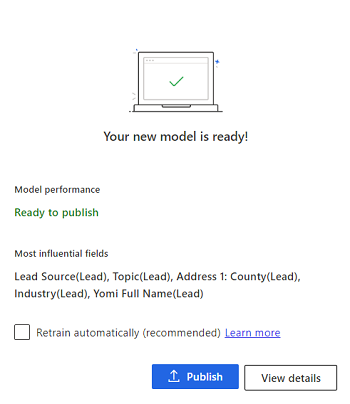
Jika Anda ingin aplikasi melatih ulang model secara otomatis setelah setiap 15 hari, pilih Latih ulang secara otomatis.
Lakukan salah satu tindakan berikut ini:
Jika Anda siap untuk menerbitkan, pilih Terbitkan. Model diterapkan ke prospek yang cocok dengan kriteria yang ditentukan dalam konfigurasi model. Pengguna dapat melihat penilaian prospek dalam tampilan mereka di bawah kolom Skor prospek dan widget di formulir prospek. Informasi selengkapnya: Ubah prospek menjadi peluang
Jika Anda ingin memverifikasi akurasi model, pilih Tampilkan Detail lalu pilih tab Performa . Untuk informasi selengkapnya, lihat Melihat akurasi dan performa model penskoran prediktif.
Jika akurasi model yang dilatih ulang tidak memuaskan, edit atribut dan latih ulang model. Jika Anda ingin kembali ke versi sebelumnya, kembalikan ke versi itu.
Pilih bidang pintar
Bidang cerdas membantu model lebih memahami catatan dan membedakan antara faktor-faktor yang meningkatkan skor dan faktor-faktor yang merugikannya. Misalnya, model dapat membedakan antara alamat email bisnis dan alamat email pribadi dengan mengidentifikasi dan mengelompokkan jenis email menggunakan data yang tersedia di aplikasi dan kecerdasan yang telah ditambahkan ke model. Melalui identifikasi ini, model dapat menghasilkan wawasan terperinci tentang pengaruh grup bidang pada skor prediktif.
Edit model seperti yang dijelaskan di bagian sebelumnya untuk memilih bidang cerdas yang Anda inginkan untuk digunakan model Anda. Gambar berikut menjelaskan cara memilih bidang cerdas.

Pilih tautan di kolom pengaruh prediksi untuk melihat wawasan tentang pengaruh bidang, seperti tingkat kualifikasinya dan faktor yang paling berpengaruh, baik positif maupun negatif, untuk tingkat tersebut. Pelajari cara melihat pengaruh atribut pada model.
Anda dapat memilih bidang berikut: Validasi domain email (Email),Validasi nama depan (Nama depan), dan Validasi nama belakang (Nama belakang). Model selalu memberikan preferensi untuk:
- Alamat email yang merupakan bagian dari domain bisnis
- Nama depan dan belakang yang berisi karakter alfanumerik dan tidak ada karakter khusus
Secara default, bidang cerdas dipertimbangkan saat melatih model menggunakan nilai siap pakai. Jika hasil dari bidang cerdas memuaskan, model mencakup bidang untuk dilatih; jika tidak, bidang diabaikan. Namun, meskipun hasilnya tidak memuaskan, Anda tetap dapat memilih untuk menyertakan bidang cerdas untuk melatih model jika perlu.
Catatan
Bidang cerdas tidak tersedia di entitas prospek atau entitas terkait, kontak, dan akun.
Latih ulang model
Latih ulang model saat prediksi skor akurasi tidak memenuhi standar organisasi Anda, atau modelnya terlalu lama. Biasanya, pelatihan ulang meningkatkan prediksi skor akurasi model. Aplikasi ini menggunakan prospek terbaru di organisasi Anda untuk melatih model sehingga dapat memberikan skor yang lebih akurat kepada penjual Anda.
Untuk penilaian akurasi prediksi yang lebih baik, latih model setelah data disegarkan di organisasi Anda.
Anda dapat melatih ulang model secara otomatis atau manual.
Pelatihan ulang otomatis
Pelatihan ulang otomatis memungkinkan aplikasi untuk melatih ulang model setiap 15 hari. Hal ini memungkinkan model untuk belajar dari data terbaru dan meningkatkan prediksi skor akurasi.
Untuk melatih ulang model secara otomatis, buka halaman Penskoran prospek prediktif model dan pilih Latih ulang secara otomatis. Secara default, opsi ini diaktifkan saat model diterbitkan.
Tergantung pada akurasi model, aplikasi membuat keputusan berdasarkan informasi, apakah akan mempublikasikan atau mengabaikan model yang dilatih ulang. Aplikasi secara otomatis menerbitkan model dalam skenario berikut:
- Bila keakuratan model yang dapat dilatih ulang sama atau lebih dari 95persen dari keakuratan model aktif.
- Bila model saat ini lebih dari tiga bulan.
Jika tidak, aplikasi akan mempertahankan model saat ini.
Pelatihan ulang manual
Anda dapat melatih ulang model secara manual dalam kasus berikut:
- Anda ingin mengedit model untuk akurasi yang lebih baik dan melatihnya kembali.
- Anda telah menonaktifkan Latih ulang secara otomatis.
Dalam kedua kasus, Anda harus mengedit model untuk memicu pelatihan ulang manual.
Tidak dapat menemukan opsi di aplikasi?
Ada tiga kemungkinan:
- Anda tidak memiliki lisensi atau peran yang diperlukan. Periksa bagian Persyaratan lisensi dan peran di bagian atas halaman ini.
- Administrator Anda belum mengaktifkan fitur tersebut.
- Organisasi Anda menggunakan aplikasi kustom. Tanyakan langkah-langkah yang tepat kepada administrator Anda. Langkah-langkah yang dijelaskan dalam artikel ini khusus untuk aplikasi Pusat Penjualan dan Sales Professional yang siap digunakan.